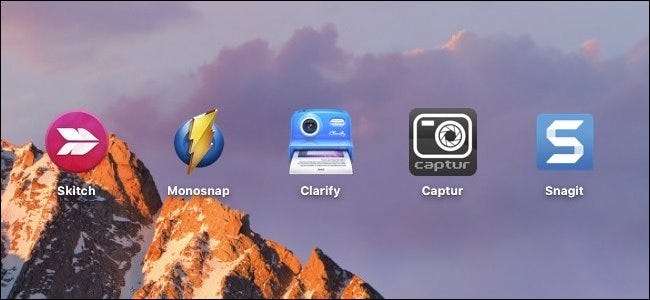
מי שמשתמש במק באופן קבוע יודע זאת יכולות המסך של macOS הם די מוצקים, אבל הם תמיד יכולים להיות טובים יותר. יישומי צילום מסך של צד שלישי מציעים הרבה תכונות שאולי לא ידעתם שאתה זקוק להן.
קָשׁוּר: כיצד לצלם צילומי מסך ב- Mac
זה נכון, יתכן שתצליחו להסתדר מבלי שתזדקקו לתוכנה נוספת. אתה יכול כבר לצלם מסך מלא, בחירה וצילומי חלונות עם כמה קיצורי מקשים בלבד, ו- Preview יכול לעשות עבודה מהירה בכל עריכת אור.
אבל אם אתה רוצה אלטרנטיבה הכוללת אחד שמציע אפשרויות בחירה נוספות, כלי ביאור ואפילו שיתוף, ישנן כמה אפשרויות מצוינות.
סקיצ '
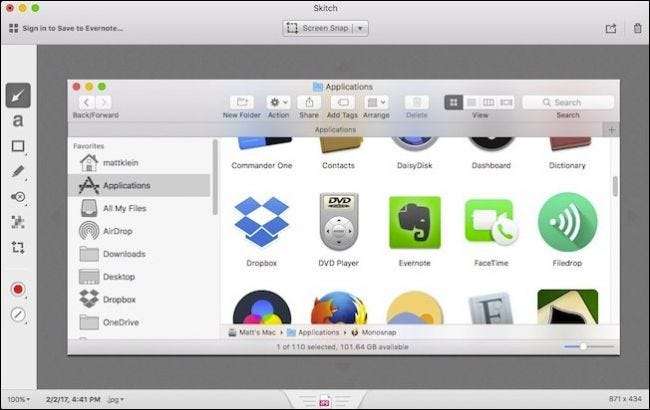
סקיצ ' היא אפליקציית המסך המועדפת על How-To Geek ל- MacOS, ומסיבה טובה: יש בה כמעט כל מה שאנחנו צריכים.
Skitch מאפשר לך לצלם צילומי מסך מאזור נבחר (עם או בלי טיימר), מהמסך המלא, מחלון או מתפריטים ספציפיים. יש אפילו מצב "מצלמה" כלול, המאפשר לך לצלם תמונות סלפי עם מצלמת האינטרנט שלך.
לאחר שצילמתם את צילום המסך המושלם, Skitch יאפשר לכם להלביש אותו עם מספר רב של כלי עריכה, כולל חצים, קווים, צורות, הדגשות, הסברים ופיקסלציה לטשטוש מידע אישי. לאחר מכן תוכל לשמור את המסך הסופי שלך באחד משמונה פורמטים של קבצים.
באמצעות Skitch תוכלו לשתף את היצירות שלכם באמצעות חשבונות AirDrop, Notes, FTP או חשבונות המדיה החברתית שלכם. כמו כן, מכיוון שסקיץ 'הוא Evernote מוצר, אתה יכול להיכנס לחשבון Evernote שלך ולשמור שם את הצמדי שלך.
מונוסנאפ

קשה למקם מונוסנאפ בשנייה, כי יש בזה הרבה דברים ... עד כדי כך שזה יכול להיות יותר עניבה.
ל- Monosnap אין אפשרויות לכידה חזקות כמו Skitch, רק נותן לך את האפשרות לצלם בחירה או את המסך המלא. עם זאת, הוא משפר כמה שיפורים, כגון היכולת לצלם צילומי מסך במסך מלא עם טיימר, או ללכוד בחירת העלאות אוטומטית ל- FTP או לאחסון הענן שלך.
יש לו גם מצב סלפי, כמו גם יכולת ליצור הקלטות מסך.
זה לא רע לאפליקציה חינמית, אבל איפה שמונוסנאפ באמת זורחת נמצא במחלקת העריכה. בדיוק כמו Skitch, אתה יכול ללכת לעיר בצילומי המסך שלך עם טקסט, חצים, קווים, רישומים, חיתוך וניתוח מידע רגיש או חושפני. זה אפילו יאפשר לך לפתוח את הצמדי שלך בתצוגה מקדימה בלחיצת כפתור.
בנוסף, אתה יכול לשנות את שם הצילומים שלך (וזה מגע נחמד למדי עבור אלה שאוהבים לשמור על הכל) לפני שאתה שומר אותם כ- PNG או JPG.
לבסוף, תוכלו לשתף את הצמדות שלכם ברשתות החברתיות, ואם תרצו להוסיף דרופבוקס , Evernote , קופסא , Yandex.Disk , ו CloudApp שילוב, אתה יכול לשדרג במחיר של $ 4.99.
להבהיר
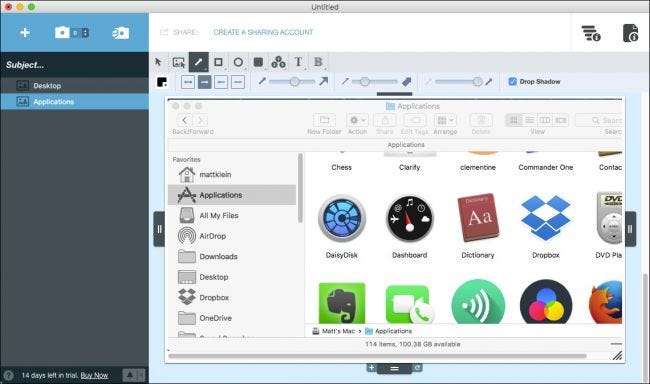
להבהיר הרבה הולך על זה. זוהי תוכנית צילום מסוגלת עם טוויסט מעניין: היא מיועדת ליצירת מדריכי הוראות עם צילומי המסך שלך.
כאשר אתה מצלם את צילומי המסך שלך, אתה יכול להוסיף אותם למסמך כ"שלבים ". תן למסמך ולכל שלב כותרת, הוסף טקסט נלווה, ובמידת הצורך, הוסף הערה לכל דבר בעזרת שורות, טקסט, הדגשות, צורות וכו '.
לאחר מכן תוכל לשמור את כל ה- shebang בקובץ .clarify קנייני אחד לעריכה מאוחרת יותר; ייצא אותו ל- PDF, Word או HTML; או פשוט שמור צילום מסך יחיד כ- PNG או JPG. אתה יכול גם לשתף את היצירות שלך באמצעות דרופבוקס , Evernote , כ וורדפרס פוסט בבלוג, או באמצעות שירות השיתוף של Clarify עצמו.
זה מעט לא שגרתי, ויחזיר לך 14.99 דולר, אבל אם אתה צריך להסביר תהליך לחבר או בן משפחה, Clarify מקל על המחשת הדברים בצורה תמציתית וקלה.
כובש
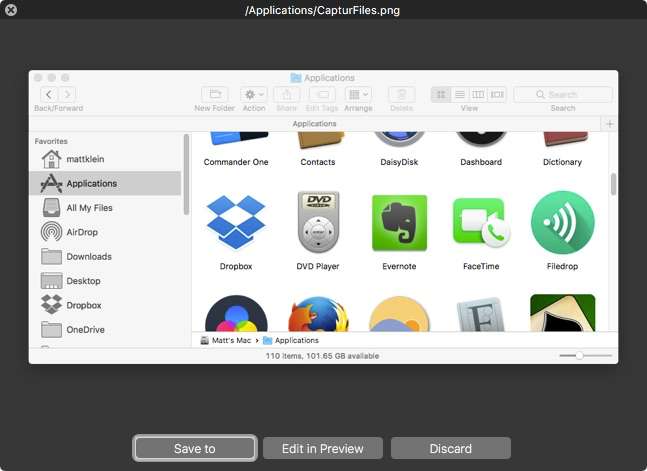
כובש הוא פשוט בהחלט, וזה סוג של מה שאנחנו אוהבים בו. זה לא מגיע עם שום כלי עריכה מהודרים או אינטגרציה של מדיה חברתית כמו האחרים ברשימה זו, אבל אתה יכול לקחת מסך מלא מיידי או מתוזמן, בחירה וצילומי חלונות.
לאחר שיהיה לכם צילום המסך, תוכלו לשמור אותו או לערוך אותו בתצוגה מקדימה.
שם המשחק עם Captur הוא פשטות. הוא יושב בשורת התפריטים ומעניק לך רק כמה אפשרויות נוספות בנוסף לכוחות המסך המקוריים של ה- Mac שלך. לדוגמה, באפשרותך לשנות בקלות את פורמט הקובץ, היעד, שם הקובץ המוגדר כברירת מחדל, כמו גם להוסיף זמנים ותאריכים לכל הצילומים שלך. זה רק מעט יותר מתקדם מההיצע המובנה של macOS, אבל בדיוק במקומות הנכונים. אז אם אינך זקוק לאפליקציית צילום מסך מן המניין עם כל אותם פעמונים ושריקות אחרות, ייתכן שתתן לסיבוב מערבולת.
סנאגיט
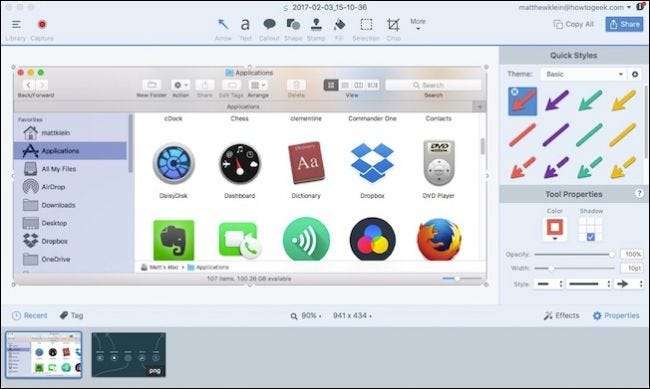
סנאגיט נותן לך פחות או יותר את כל מה שתזדקק אי פעם. זה לא יכול רק לצלם צילומי מסך ולהוסיף מערך מסחרר של הערות, אלא שהוא יכול גם לצלם ולקצץ הקלטות וידאו, ליצור קובצי GIF מונפשים, לצלם צילומי גלילה (צילומי מסך מלא של דברים שאתה צריך לגלול כדי לראות), לצלם תמונות פנורמיות ( לדפים אופקיים רחבים או גלילים אינסופיים), ועוד הרבה יותר.
Snagit הוא כנראה יישום המסך החזק ביותר ב- Mac, אז למה זה כאן בתחתית? מחיר המחירון שלה הוא 49.95 דולר. זו לא מעט מולאה עבור אפליקציית צילום מסך, לא משנה כמה היא חזקה.
אתה יכול לנסות את Snagit בחינם עד 14 יום, אז תלוי מה שאתה צריך, תן לזה זריקה - אתה יכול להחליט שזה שווה את המחיר.







